Das Rauschen-Menü fügt Störungen Ihrem Bild hinzu bzw. entfernt sie. Es werden folgende Effekte angeboten: Rauschen hinzufügen, Staub & Kratzer, Mediane.
Rauschen hinzufügen. Der Effekt fügt Rauschen dem Bild hinzu.
In der Verteilung-Sektion legen Sie fest, wie das Rauschen im Bild verteilt wird: Gleichmäßig, Impulsartig oder Gaußsche Normalverteilung.
 Gleichmäßige Verteilung
Gleichmäßige Verteilung
 Gaußsche Normalverteilung
Gaußsche Normalverteilung
 Impulsartige Verteilung
Impulsartige Verteilung
Monochromatisch-Kontrollkästchen. Wenn das Kästchen aktiviert ist, wird das Farbrauschen dem Bild hinzugefügt. Wenn das Kontrollkästchen deaktiviert ist, wird nur das Schwarz-weiß-Rauschen hinzugefügt.
 Monochromatisches Rauschen
Monochromatisches Rauschen
 Farbrauschen
Farbrauschen
Stärke (0-100). Der Parameter legt die Menge des Rauschens fest.
 Stärke = 10
Stärke = 10
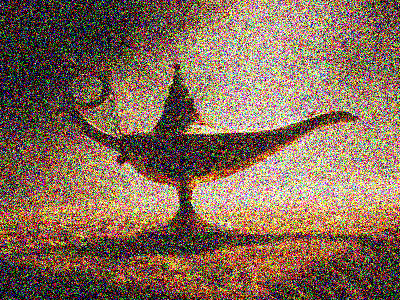 Stärke = 50
Stärke = 50
Staub & Kratzer. Der Filter reduziert das Niveau des Rauschens, indem er unähnliche Pixel innerhalb des angegebenen Radius verwischt.
Radius (1-100). Der Parameter legt die Größe des Bereichs fest, in dem ungleiche Pixeln verwischt werden.
Schwellenwert (0-100). Der Parameter legt fest, um wie viel sich die Pixel unterscheiden sollen, um verschwommen zu werden.


Hinweis. Wenden Sie diesen Filter auf einen kleinen ausgewählten Bereich mit Mängeln an, weil er nicht nur Rauschen, sondern auch kleine Details entfernen kann.
Mediane. Der Filter reduziert das Rauschen im Bild, indem er die Farbwerte von ähnlichen Pixeln innerhalb eines bestimmten Radius ausgleicht.
Radius (1-100). Der Parameter bestimmt den Radius eines Bereichs, in dem die Farben der einzelnen Pixel miteinander verglichen werden.
 Originalbild
Originalbild
 Nach Anwendung des Filters
Nach Anwendung des Filters
Wenn die Kontrollkästchen Fixierter Vorschaubereich aktiviert ist, werden alle Änderungen in einem kleinen Vorschaubereich angezeigt. Wenn das Kontrollkästchen deaktiviert ist, werden die Änderungen im sichtbaren Bereich des Bildfensters angezeigt.
Klicken Sie auf Standard, um die Standardeinstellungen wiederherzustellen.
Klicken Sie auf OK, um die Änderungen auf das Bild anzuwenden und das Effekt-Dialogfeld zu schließen.
Klicken Sie auf Abbrechen, um das Dialogfeld zu schließen, ohne die Änderungen zu übernehmen.
